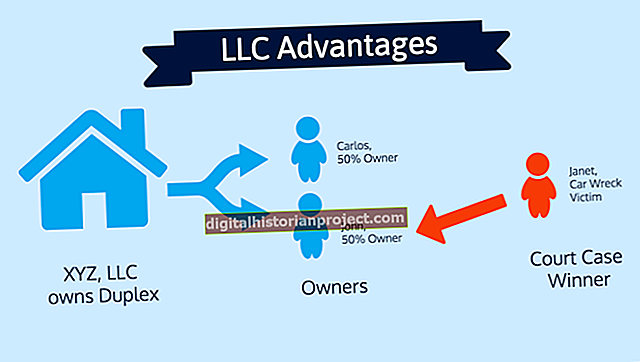Гоогле-ов претраживач Цхроме омогућава велику прилагодбу корисника. Ова слобода омогућава да инсталирани софтвер аутоматски мења поставке: нешто што је корисно када желите да се то догоди, али досадно и често мистериозно када то не учините. Чињеница да више не можете да приступите Гоогле.цом након инсталирања Фласх плејера може имати неколико узрока.
Почетна страница
Ако је проблем што више не видите Гоогле страницу када покренете Цхроме прегледач, вероватно је ваша подразумевана почетна страница промењена без вашег знања. То се могло догодити зато што током инсталације нисте приметили комад софтвера који тражи дозволу за то или зато што је то урадио неваљали софтвер без тражења. Једноставно је решење за поправак. Кликните на Цхроме дугме „Мену“ (три водоравне линије), кликните „Сеттингс“, померите се надоле до уноса за „Схов Хоме Буттон“ са веб адресом поред, а затим кликните на „Цханге“. На искачућем екрану који је настао замените наведену веб адресу са „//ввв.гоогле.цом“ (без наводника) и кликните на „У реду“. Док то радите, вреди проверити одељак Претрага у менију Подешавања да бисте проверили да подразумевана почетна страница није промењена.
Проширења
Ако уопште не можете да приступите Гоогле-у, могуће је да превариви додатак - додатак у Цхроме-у - утиче на ваше прегледање Веба. Да бисте то проверили, кликните на Цхроме дугме „Мени“, затим на „Алати“, па на „Проширења“. Проверите листу активних екстензија, које су приказане обојеном иконом и означено поље „Омогућено“. Ако видите било шта што нисте препознали или нисте инсталирали, уклоните ознаку из поља „Омогућено“. Ако ово реши проблем и будете могли поново да приступите Гоогле-у, вратите се на листу Проширења и кликните на икону канте за смеће да бисте избрисали нежељена проширења. Запамтите да екстензије увек можете поново инсталирати касније.
Ресетовати
Ако и даље не можете да решите проблем са приступом Гоогле-у, можете покушати да ресетујете Цхроме подешавања у потпуности. Ово ће вратити Гоогле на првобитно подразумевано подешавање. Да бисте то урадили, кликните икону Цхроме-а „Мени“, затим „Подешавања“, а затим кликните на „Прикажи напредна подешавања“. Померите се надоле и кликните на „Ресетуј поставке прегледача“, а затим на „Ресетуј“. Имајте на уму да се ресетовањем уклањају сви додаци и колачићи, иако ове промене нису неповратне. Ресетовањем Цхроме-а се неће избрисати ниједан обележивач који сте сачували.
Фласх
Ако сте инсталирали Фласх за Цхроме, могуће је да је то био неваљали софтвер, а не Адобе. То је зато што је Адобе Фласх Плаиер уграђен у Цхроме и аутоматски се ажурира заједно са Цхромеом; не треба да га преузимате одвојено. Да бисте били сигурни да користите уграђену верзију Фласх-а у Цхроме-у, откуцајте „цхроме: плугинс“ на траку прегледача и притисните тастер „Ентер“. Померите се надоле до одељка Фласх и потражите списак за „пепфласхплаиер.длл“ и уверите се да је означен и омогућен.